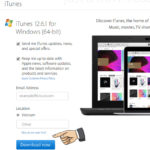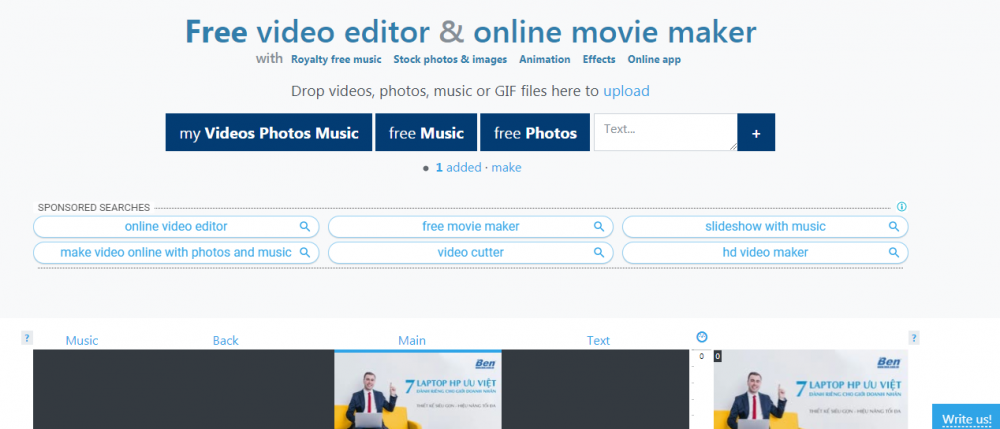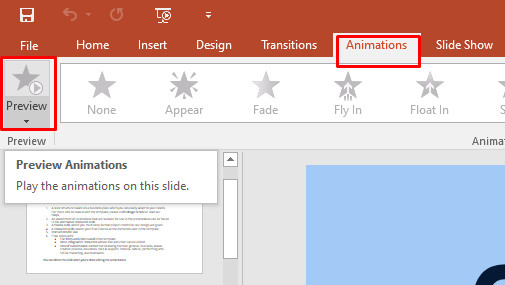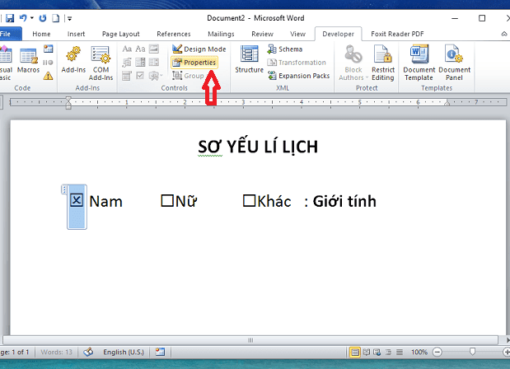Nếu bạn đã quá quen dùng máy cây thì khi sử dụng màn hình MacBook bạn sẽ thấy khá là khó chịu. Cỡ chữ nhỏ hơn không thân thiện với mắt người dùng.
Chính vì vậy, rất nhiều người dùng mong muốn kết nối macbook với màn hình ngoài để có thể dễ dàng hơn sử dụng và quan sát.
1. Kết nối MacBook với màn hình ngoài.
Để có thể kết nối với màn hình ngoài các bạn cần có một giắc cắm chuyển đổi kết nối giữa laptop và màn hình ngoài.
Thông thường, đầu cắm vào màn hình ngoài sẽ là cổng HDMI còn đầu còn lại có thể đa dạng tuỳ thuộc vào cổng kết nối trên máy tính của bạn có thể là USBC, HDMI, …
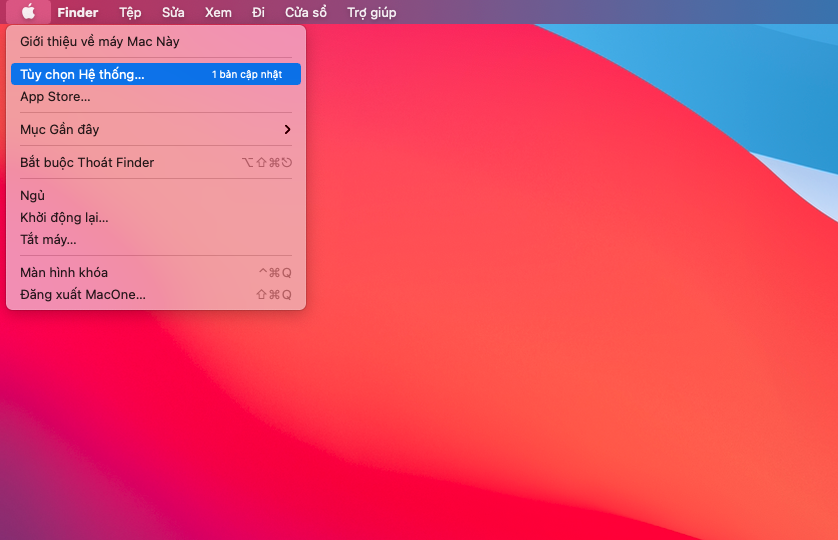
Tiếp đó, các bạn chọn vào biểu tượng quả táo trên góc trên bên trái màn hình =-> Tuỳ chọn hệ thống => Màn hình
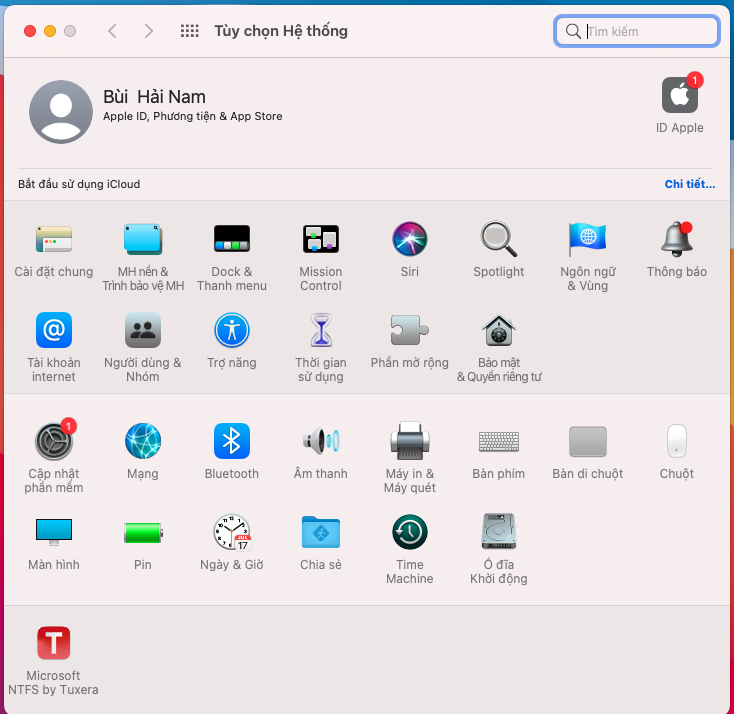
Cuối cùng, Cuối cùng, bạn hãy nhấn chuột phải để lựa chọn màn hình chính. Đồng thời thao tác này cũng dẫn đến những tùy chọn linh động cho chức năng của các màn hình còn lại và cách sắp xếp sao cho phù hợp nhất với quá trình sử dụng của người dùng.
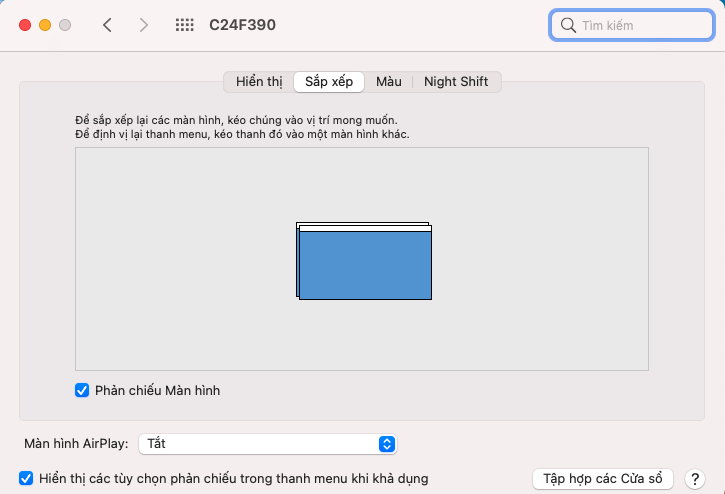
2. Một vài cách sử dụng màn hình ngoài
- Chuyển đổi các Tab giữa hai màn hình
Các bạn vẫn làm theo các bước như trên tiếp đó các bạn bấm vào mục Sắp xếp -> Bỏ chọn dấu tích ở ô phản chiếu màn hình. Vậy là các bạn có thể chuyển đổi Tab giữa hai màn hình MacBook và màn hình ngoài.
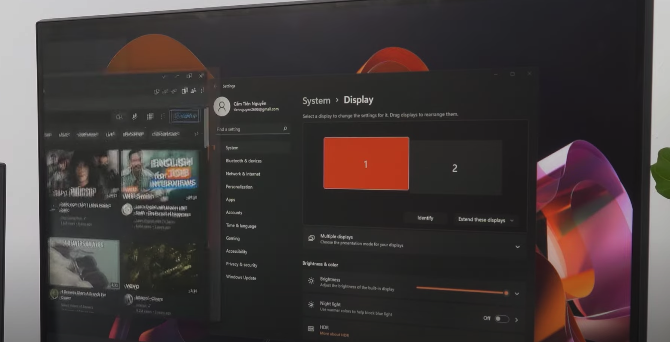
- Độ phân giải xuất ra màn hình cần sét-up lại
Theo chúng tôi các bạn nên chọn khung màn hình lớn hơn 27 – 28 inch với độ phân giải khoảng 4k thì khi xuất ra màn hình ngoài kích thước chữ sẽ thoái mái nhất cho cả quá trình sử dụng và theo dõi ngừoi dùng.
- Cắm sạc laptop khi sử dụng
Các bạn nên lưu ý cắm sạc liên tục khi sử dụng máy. Đây cũng là lời khuyên của các chuyên gia từ phía Apple. Việc cắm sạc liên tục tránh tình trạng máy hết pin và bạn không cần phải lo về việc chai pin các dòng máy tính hiện nay.
Trên đây là một vài lưu ý cũng và hướng dẫn các sử dụng màn hình ngoài khi kết nối với laptop. Ngoài ra, các bạn có thể đọc thêm tin tức mới tại đây.